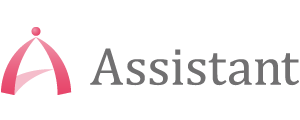パソコン作業を自動化してくれる夢のツール、Power Automate Desktop。日々の煩雑な作業から解放されたいという思いから、本記事にたどり着いた方も多いのではないでしょうか。無償で使えるツールということもあり、「ひとまず試してみたい!」と思う方も多いと思いますが、実際にPower Automate Desktopではどんなことができるのでしょうか。
本記事では事例も含め、Power Automate Desktopでできることを事例も含めて紹介します。Power Automate Desktopを使う際に、ぜひ参考にしてみてください。

データ処理作業の大半が自動化できる
Power Automate DesktopではPC作業の大半を自動化できます。
自動化というとExcelマクロ(VBA)をご存じの方も多いと思いますが、Excelマクロ(VBA)の自動化対象範囲はOffice製品内に限ります。これに対し、Power Automate Desktopではブラウザや各種アプリケーション操作なども含めた作業も自動化対象範囲となります。そのため、非常に広範囲にわたって自動化させることが可能です。
実際の日々の事務作業はOffice製品だけでなく、会社のシステムを使った手入力作業など広範囲に渡ると思いますので、PC作業の大半を自動化できるというのは非常に嬉しいことですよね。
定型業務が得意
手順が決まっている定型業務は自動化に最適。
あらかじめ手順が決まっていて単純な作業であれば、Power Automate Desktopで簡単に自動化させることができます。
例)Excelの転記作業
繰り返し大量に行う作業であればあるほど、より大きな削減効果を得ることができるでしょう。
また、Power Automate Desktopで自動化することで作業スピードが格段に速くなるのはもちろん、入力処理が正確な事から入力ミスが減少、またそのミスから発生する手戻りがなくなり、それによる時間削減効果も大きく期待できます。
大量のデータ処理をPower Automate Desktopで自動化することで、業務全体でかなりの時間削減効果が得られるでしょう。
逆に、Power Automate Desktopでは自ら考えて判断するような作業は自動化することができません。そういった考える・判断する人間にしかできない業務に力を注ぐためにも、可能な業務は自動化するのが効率的と言えます。
24時間365日稼働可能
自動化した業務は、ロボットが24時間365日、正確に行い続けてくれる。
Power Automate Desktopのフロー※実行はボタン一つで稼働可能で、実行後は操作が不要となります。
フロー:業務を自動化するロボットのこと。
例)退勤前に出退勤簿のデータ一覧作成のボタンを押しておくと、翌朝出勤時には作業が完了している。
日々の煩雑な定型作業を自動化することによって残業することもなくなり、肉体的・精神的負担をかなり減らすことができます。
人間ができる作業時間は限られているので、自分が作業していないときに稼働してくれるのは非常にありがたいですよね。
Power Automate Desktopの使用例
ここまで述べた内容をもとに、Power Automate Desktopの使用例を簡単にご紹介します。
ご自身にあてはまる例もあると思いますので、ぜひ参考にしてください。
システムへの手入力作業
勤怠情報、顧客情報、在庫情報の入力
日々の業務において、勤怠情報、顧客情報、在庫情報入力など、会社システムに手入力する作業が発生する方は多いと思います。
例えば、勤怠情報入力にあたってExcelに記載されている社員1月分の勤怠情報(出社時間、退社時間など)をシステムへ手入力する場合。一人当たりの入力項目数も多く、かつそれを複数人分入力しなければいけないため、入力にかなりの時間がかかります。
しかし、こういった作業は繰り返しのルーティン業務であることがほとんどです。手順が決まっていれば、Power Automate Desktopを使えば簡単に自動化させることができます。
処理の間に「残業時間20時間を超えた社員にはチェックを付ける」などの作業が入っても、あらかじめ決まった条件のもとに判断することもできます(分岐処理の追加)。
このようなシステムへの手入力作業はどの部署でも発生する作業ではないでしょうか。こういった業務を自動化することで、会社全体で高い時間削減効果を得られるでしょう。
Webブラウザを使用した検索・照合
Webブラウザを使用した書類のチェック
書類やデータに記載されている情報が正確かを確認するために、Webブラウザを使用して検索・照合することがあると思います。
例えば社員の電車交通費申請。
Excelなどに記載の社員情報、出発地、到着地、その区間の交通費金額をもとに、Webブラウから乗換案内サイトにアクセスし、各種情報入力後、乗換案内サイトの金額とExcel記載の金額が合っているか確認する必要があると思います。
こういった作業も手順があらかじめ決められるので、Power Automate Desktop を使えば簡単に自動化が可能です。
ブラウザを使用する作業は、ブラウザの開閉が一手間かかりますし、検索結果が出るまで少し時間がかかったりするなど予想以上に時間がかかる作業ではないでしょうか?
こちらも自動化することで日々の精神的負担が軽減されます。また、正確性も上がるため、ミスや漏れなく確認作業を進めることができるでしょう。
メール送信の自動化
顧客へのご案内メールの送信
例えばご案内メールを顧客に1件1件送らなければいけない時などは、宛先を一件一件確認し、本文のお宛名を変えるなど、細かい作業が発生します。件数も多ければかなりの時間を要します。ましてや、お宛名を間違えるようなことがあれば顧客に対する印象も悪くなり、最悪の場合は取引停止などになりかねませんので、確実に行いたい作業です。
こうした業務も、Power Automate Desktopでは自動化可能です。
顧客情報をまとめたExcelなどの情報をもとにメール送信作業をミスなく確実に行ってくれるので、ミスが起こる心配も少なく、作業時間を大幅に短縮することが可能です。
時間削減だけでなく、確認作業が少なくなることでの心理的負担もかなり軽減することができるので、自動化におすすめしたい一例です。
まとめ
Power Automate Desktopは無償ツールということもあり、どこまで使えるか不安に思う方もいらっしゃったかと思いますが、PC上の大半の作業を自動化することができることがお分かりいただけたのではないでしょうか。
自動化することで日々の煩雑な作業から解放され、本来自分が集中したい作業に集中でき、より本業で成果を上げることが可能です。
興味がある方はまずはダウンロードし、簡単な作業から自動化することをおすすめします。
もし「プロのアドバイスがほしい」「研修を受けてみたい」という方は、ぜひ弊社のセミナーへご参加ください。